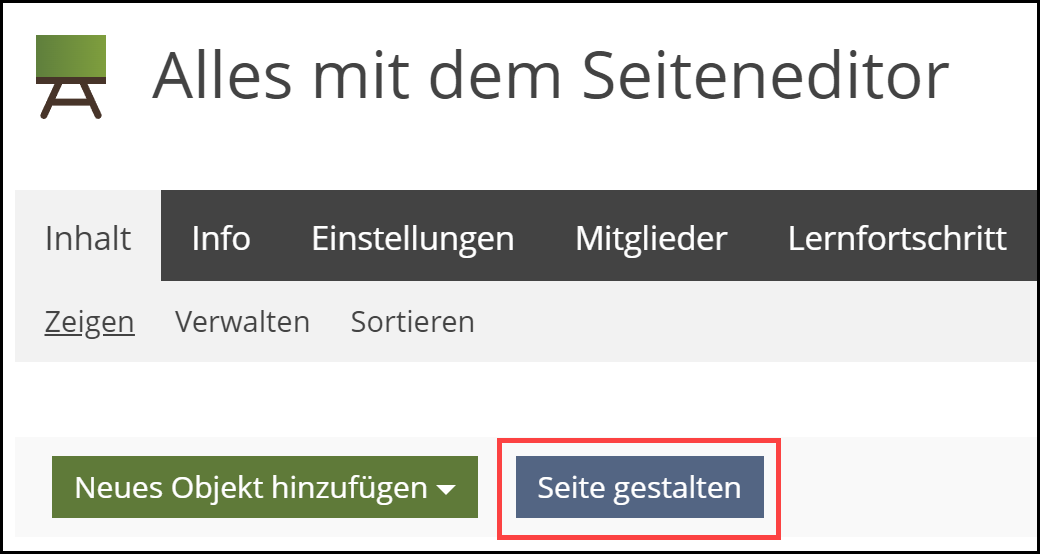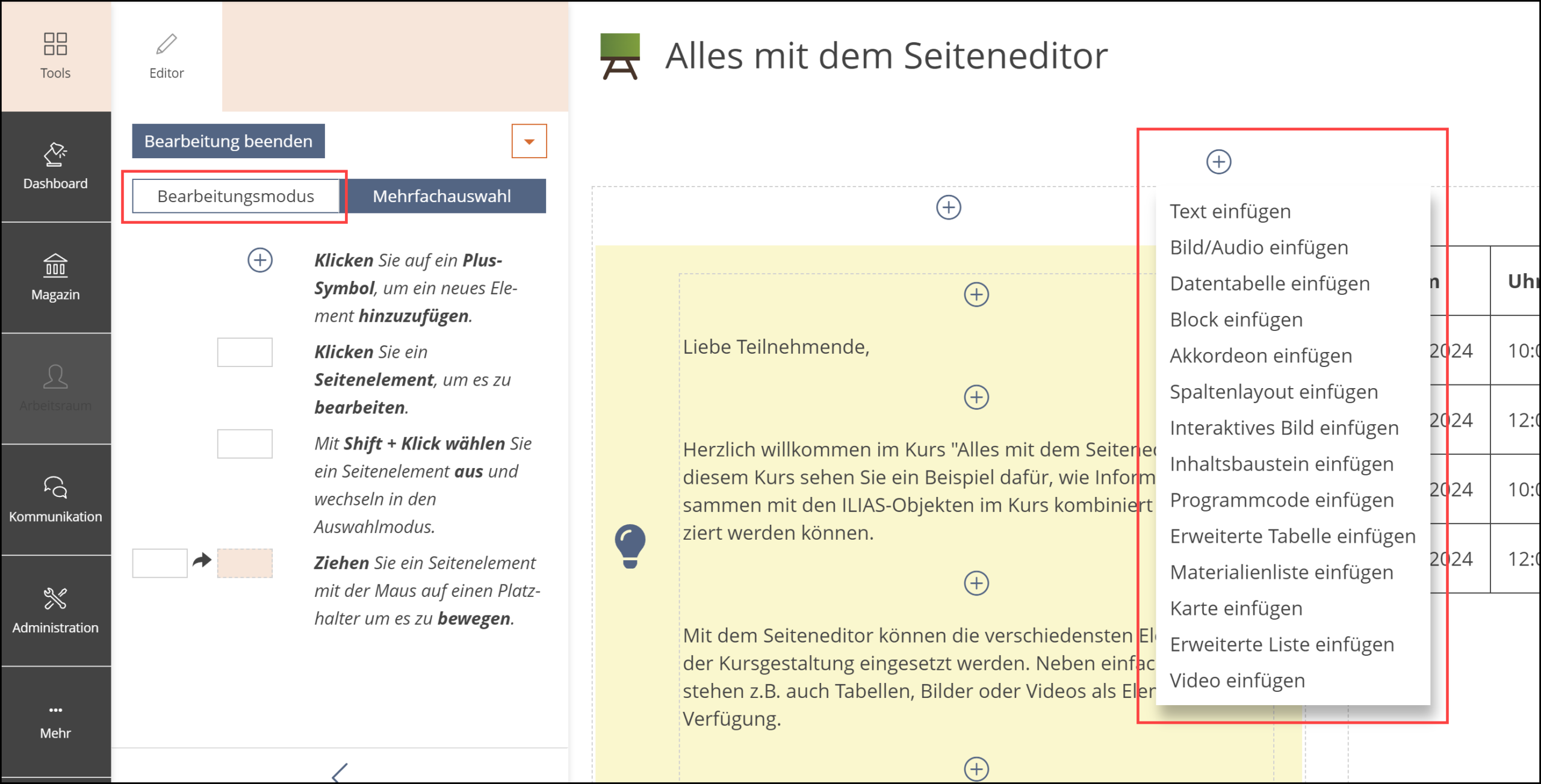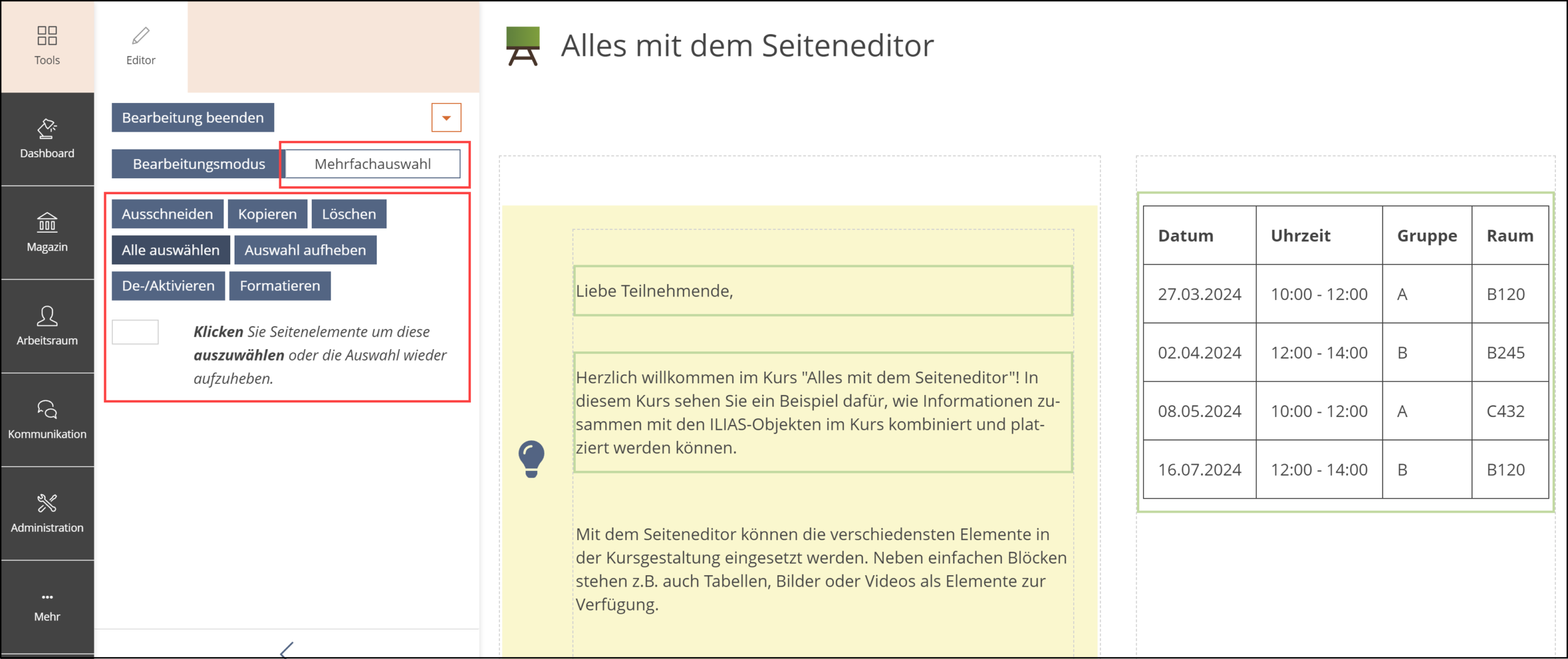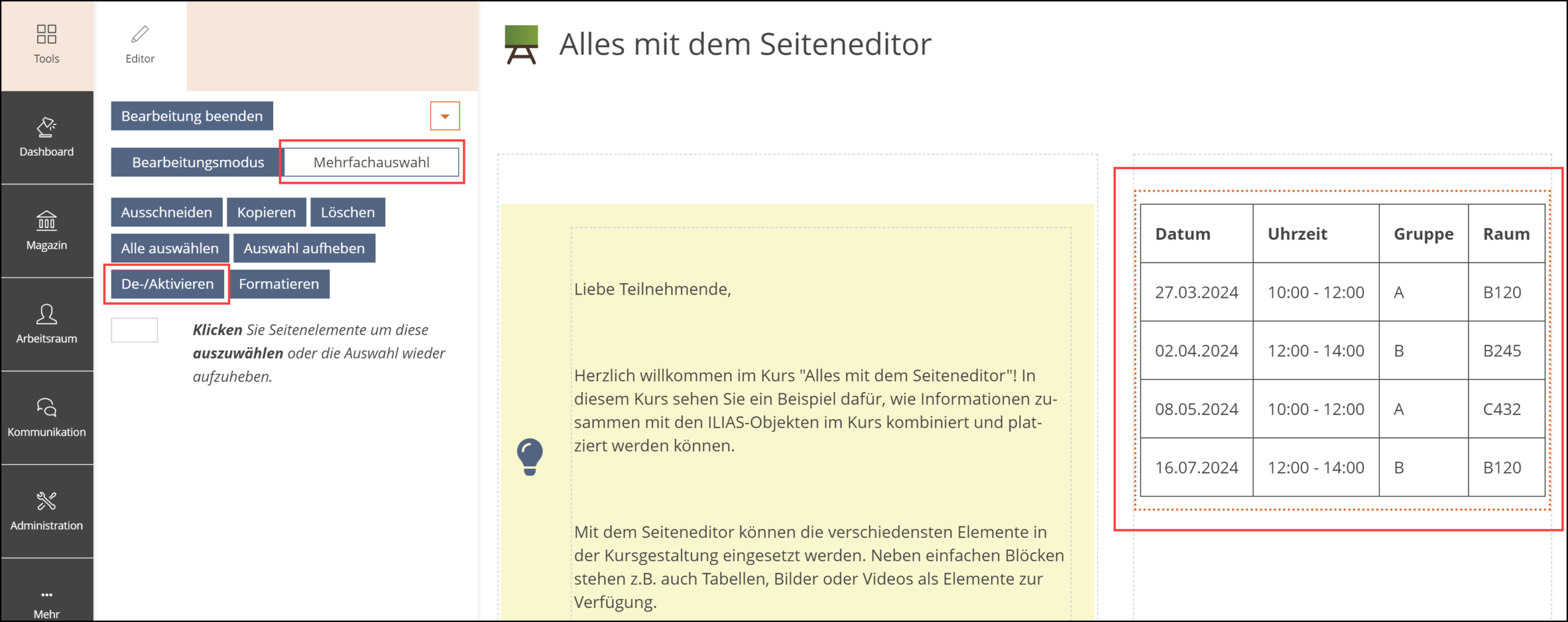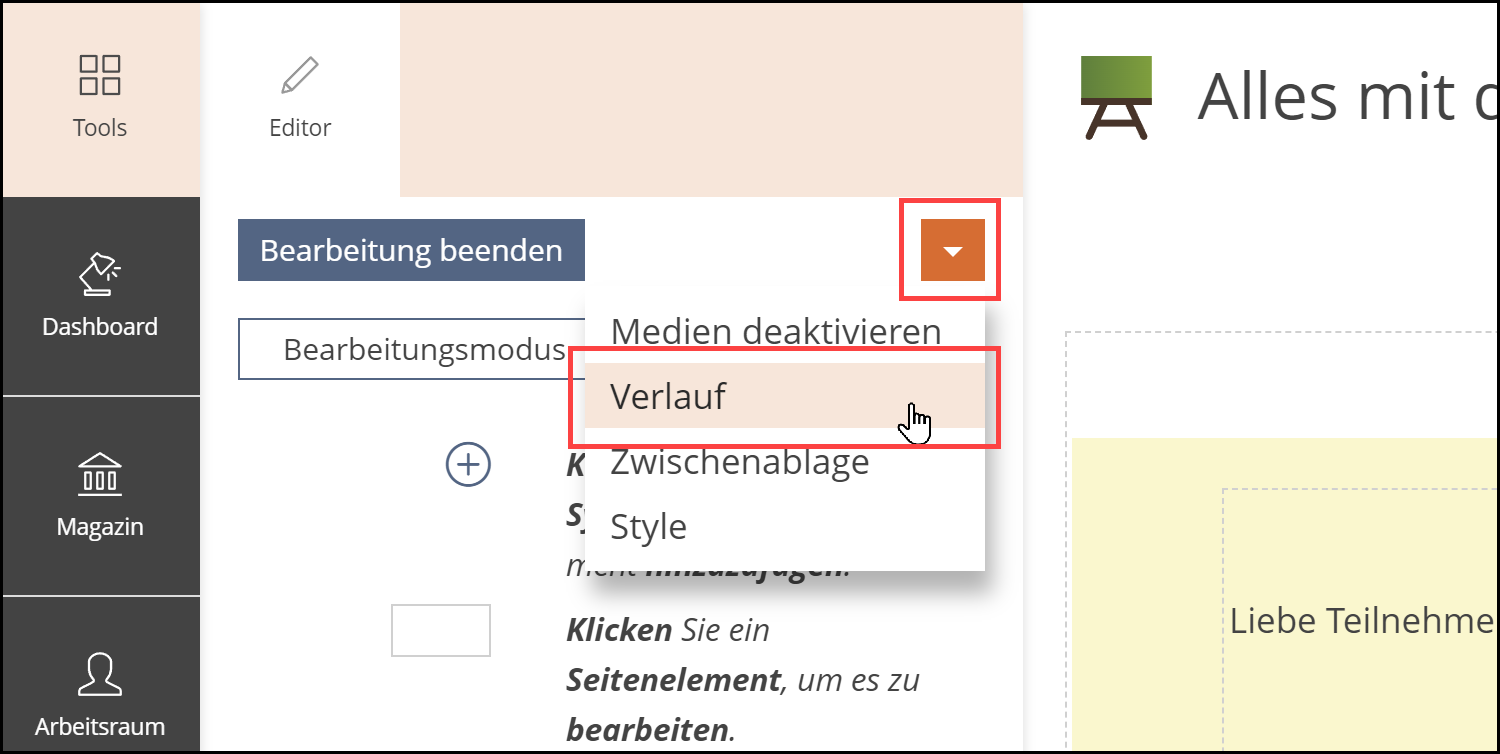Dieser Beitrag ist Teil unserer neuen Serie zum Seiteneditor und beschreibt die verfügbaren Funktionalitäten des Editors. Sollten Sie noch keine oder wenige Erfahrungen mit der Verwendung des Seiteneditors haben, gibt Ihnen dieser Beitrag eine erste Orientierung.
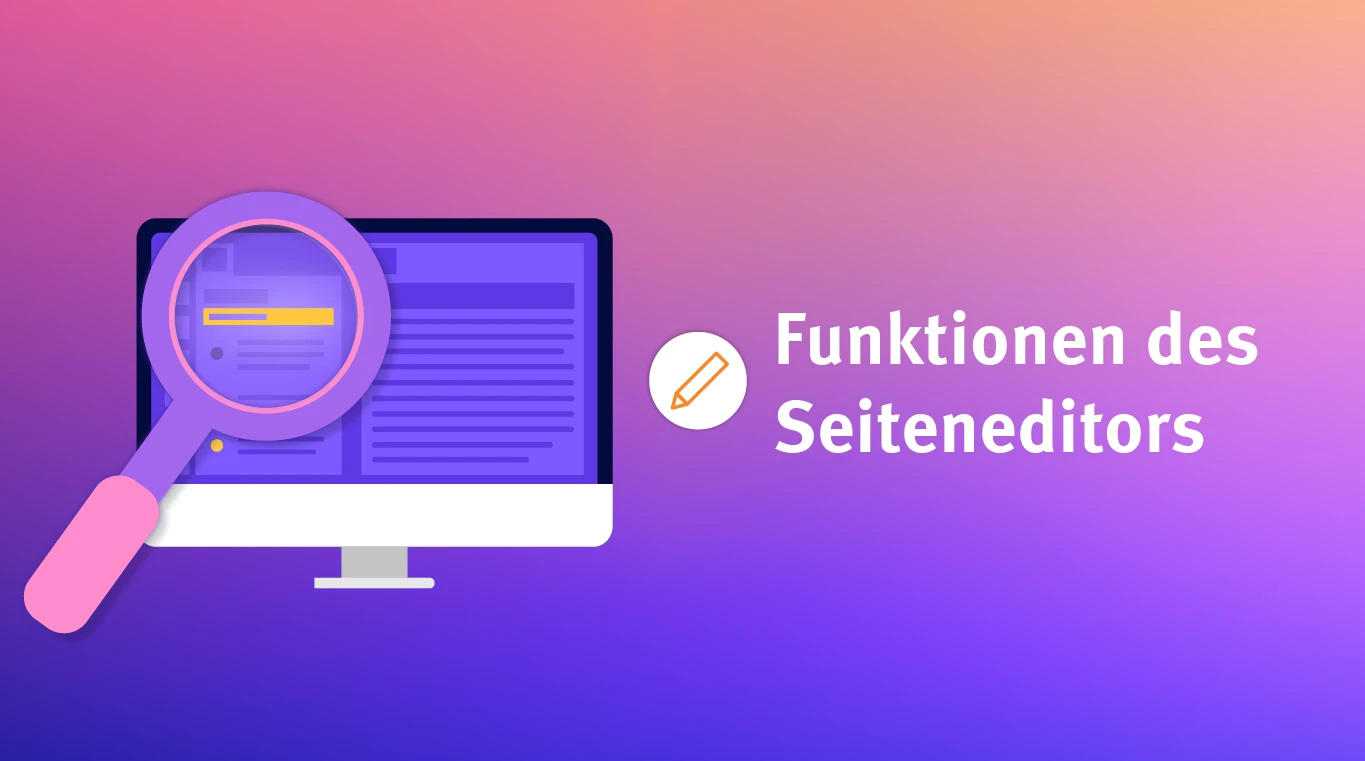
Ein Beitrag von ILIAS Kompetenzzentrum Kommentare deaktiviert für Gestaltung mit dem ILIAS-Seiteneditor: Wichtige Funktionen Beiträge, ILIAS Anleitungen
Gestaltung mit dem ILIAS-Seiteneditor: Wichtige Funktionen
Wie öffne und schließe ich den Seiteneditor?
Der Seiteneditor kommt an den unterschiedlichsten Stellen in ILIAS zum Einsatz. In den meisten Fällen starten Sie den Seiteneditor, indem Sie auf den Button “Seite gestalten”, “Seite bearbeiten” oder auch “Inhalt bearbeiten” klicken.
Im Anschluss sehen Sie auf der linken Seite im Kontextmenü die Funktionen des Seiteneditors und auf der rechte Seite, falls bereits vorhanden, bestehende Inhalte der Seite.
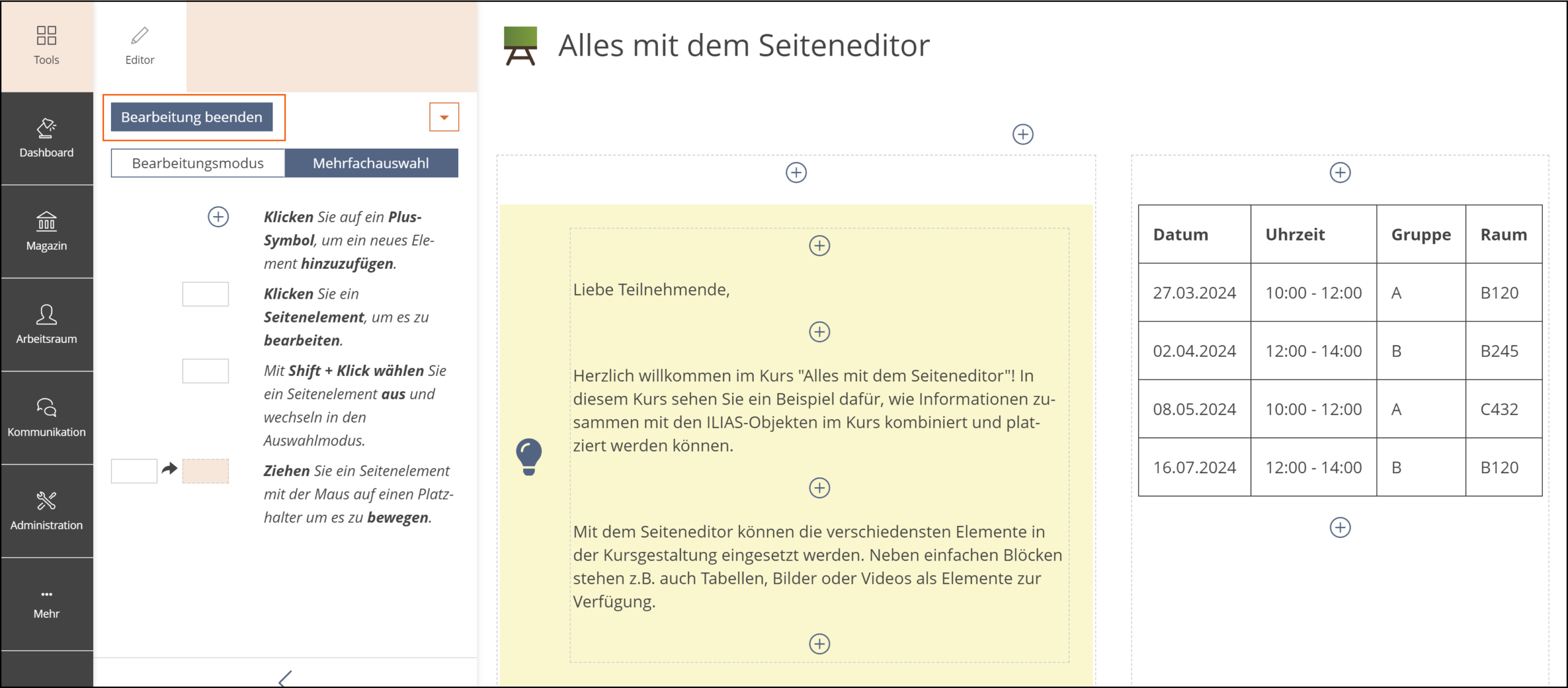
Wenn Sie die Bearbeitung beenden und den Seiteneditor verlassen möchten, klicken Sie dazu auf den Button “Bearbeitung beenden” oben links im Kontextmenü. So wird der letzte Stand noch einmal gespeichert.
Achtung!
Sollten Sie die Seite einfach verlassen, indem Sie z.B. das Browserfenster schließen oder eine andere Adresse aufrufen, gehen möglicherweise die letzten Änderungen verloren.
Bearbeitungs-modus und Mehrfachauswahl
Sie haben grundsätzlich bei der Verwendung des Seiteneditors die Wahl zwischen den beiden Modi Bearbeitungsmodus und Mehrfachauswahl. Im Bearbeitungsmodus ist die Erstellung und Bearbeitung einzelner Seitenelemente möglich, also z.B. das Hochladen eines Bildes oder die Bearbeitung eines Texts. Der Bearbeitungsmodus ist immer vorausgewählt, damit Sie direkt mit der Erstellung oder Bearbeitung der Inhalte beginnen können.
Zur Verwaltung der Elemente auf einer Seite verwenden Sie die Mehrfachauswahl. So können Sie mehrere Elemente gleichzeitig auswählen und beispielsweise kopieren, ausschneiden oder löschen. Ausgewählte Elemente sind in der Mehrfachauswahl grün umrandet. Wenn Sie Elemente ausschneiden oder kopieren, werden diese in Ihrer persönlichen Zwischenablage gespeichert, damit Sie die Elemente an anderer Stelle wieder einfügen können. Dies muss nicht zwingend auf derselben Seite sein, sondern kann auch auf einer anderen Seite in ILIAS passieren.
Es ist zusätzlich in der Mehrfachauswahl möglich, mehrere Elemente gleichzeitig zu formatieren. Wenn Sie also bspw. mehrere Text-Elemente als Überschrift 2 formatieren möchten, wählen Sie dazu die gewünschten Elemente aus und klicken dann auf den Button “Formatieren”.
Aktivieren/
Deaktivieren von Elementen
Bei der Verwendung der Mehrfachauswahl steht Ihnen der Button “De-/Aktivieren” zur Verfügung. Mit dieser praktischen Funktion können Sie bereits vorhandene Seitenelemente deaktivieren. Diese werden dann nicht mehr auf der Seite angezeigt, bleiben aber zur weiteren Bearbeitung in der Bearbeitungsansicht für Sie vorhanden und werden dort orange umrandet. Sobald Sie die Elemente wieder auf der Seite anzeigen lassen möchten, können Sie diese wieder aktivieren.
Verlauf
Sie haben versehentlich etwas gelöscht oder eine Änderung gemacht, mit der Sie nun doch nicht zufrieden sind? Keine Panik, im Verlauf des Seiteneditors können Sie die gesamte Historie aller Änderungen einer Seite einsehen, Bearbeitungsstände vergleichen und Änderungen rückgängig machen. Voraussetzung dafür ist, dass die Änderungen entweder automatisch oder manuell gespeichert wurden. Der Verlauf zeigt Ihnen auch an, wer wann welche Veränderungen vorgenommen hat.
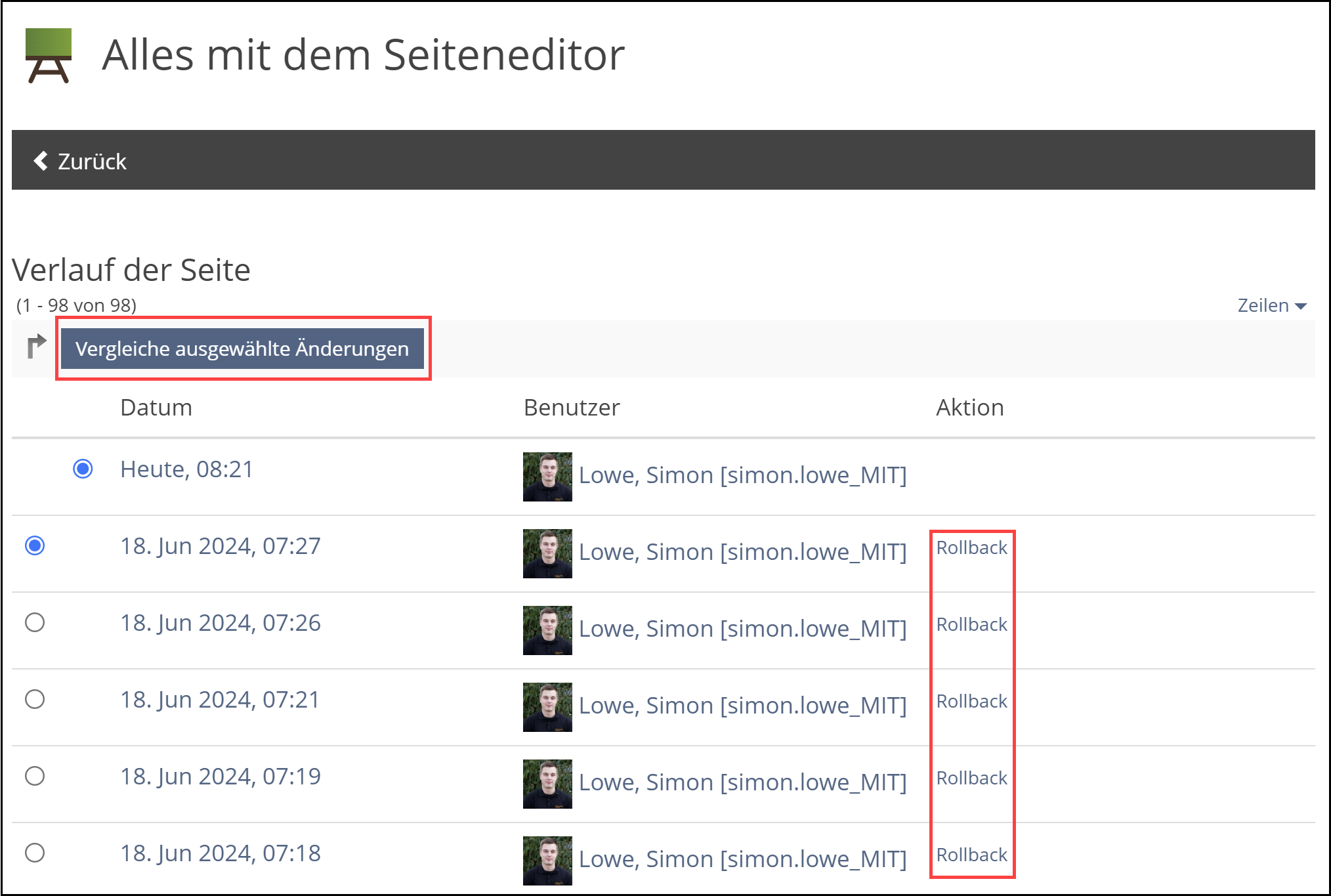
Den Verlauf können Sie aufrufen, indem Sie die Bearbeitung der gewünschten Seite starten, und dann im Aktionsmenü auf die Option “Verlauf” klicken. Anschließend werden Ihnen alle Versionen der Seite angezeigt und Sie können diese vergleichen oder mit “Rollback” die Version wiederherstellen.
Nun sollten Sie einen ersten Einblick in die Funktionen des ILIAS-Seiteneditors erhalten haben. Sollten Sie noch Fragen haben oder Probleme mit dem Seiteneditor auftreten, schreiben Sie uns gerne eine Mail:
Kontakt
Headerbild von: ILIAS Kompetenzzentrum, image by Freepik